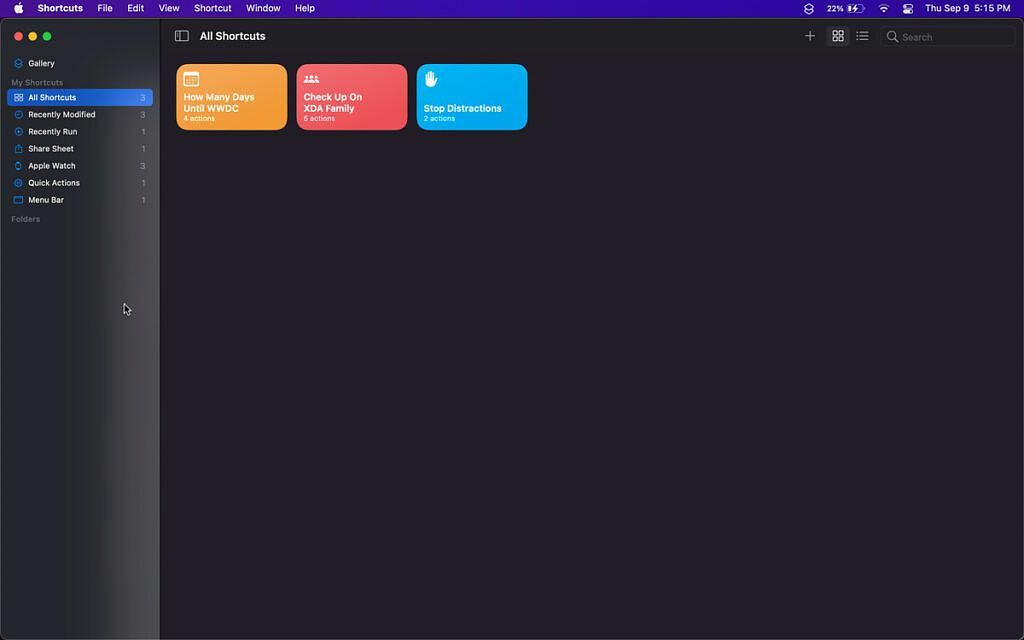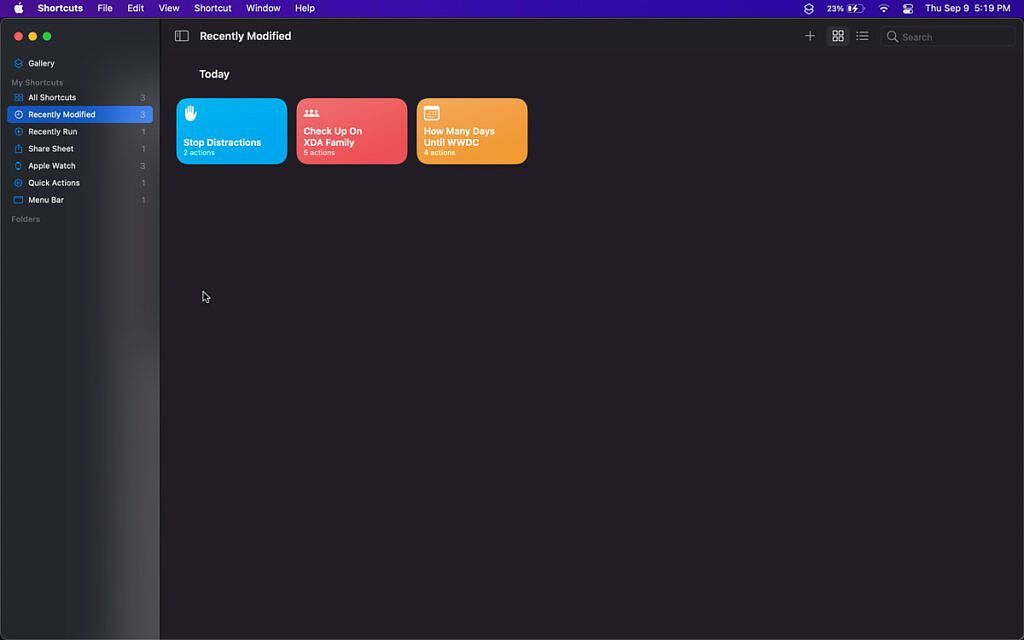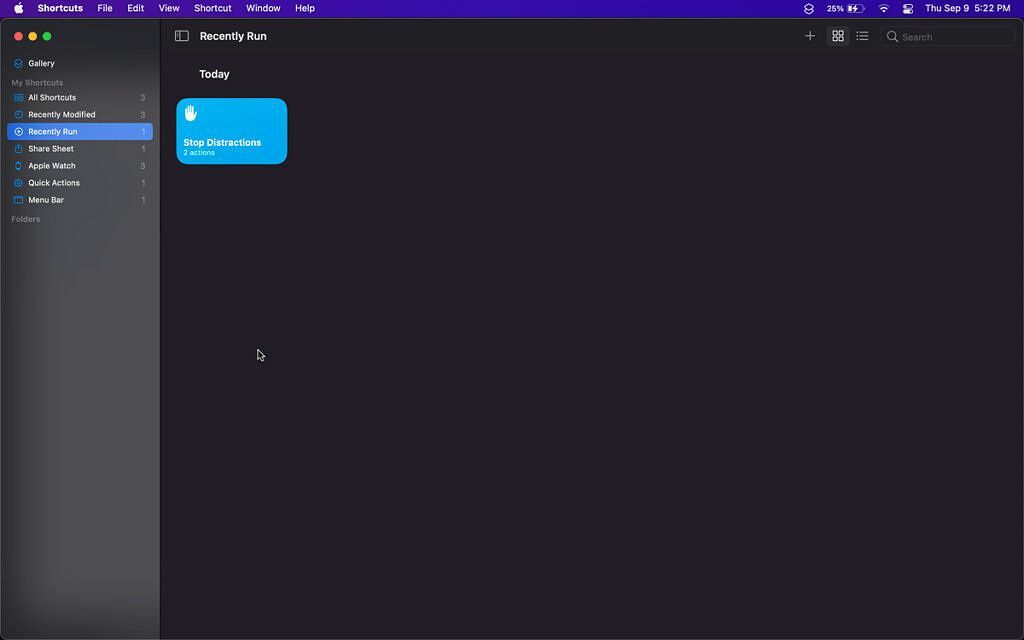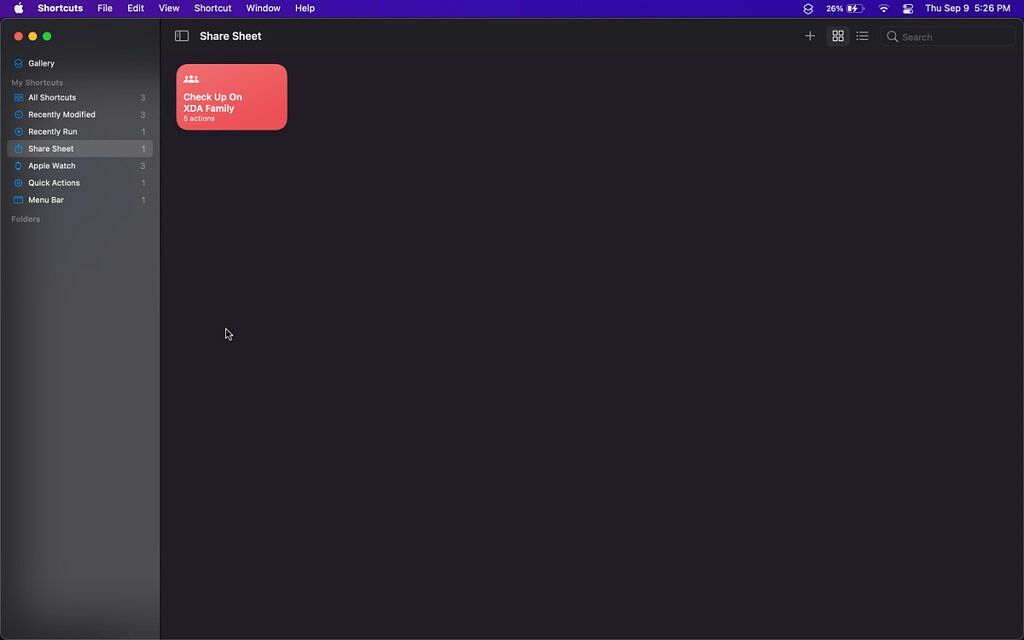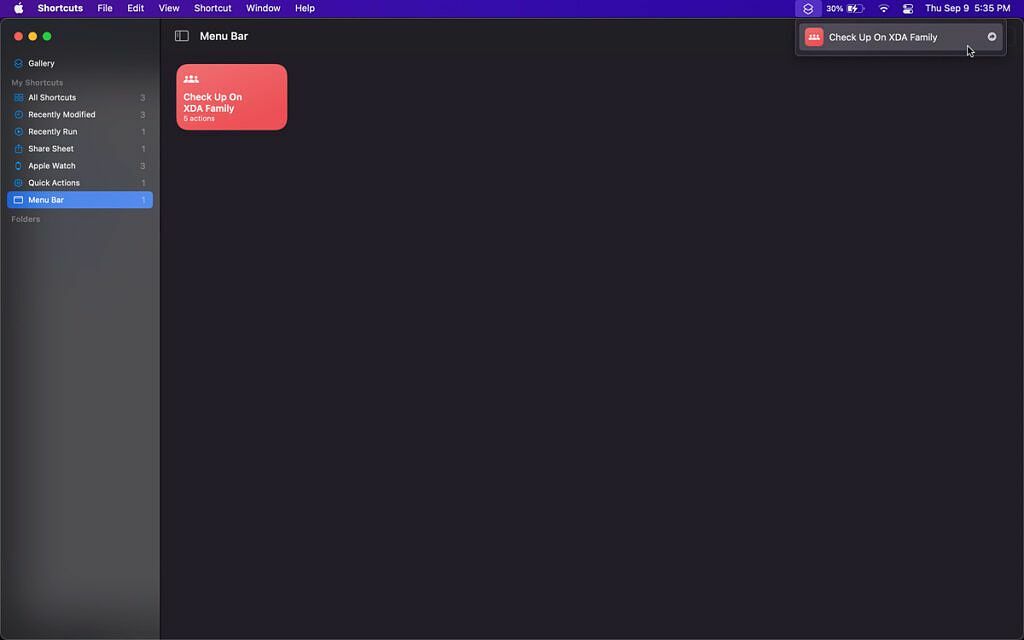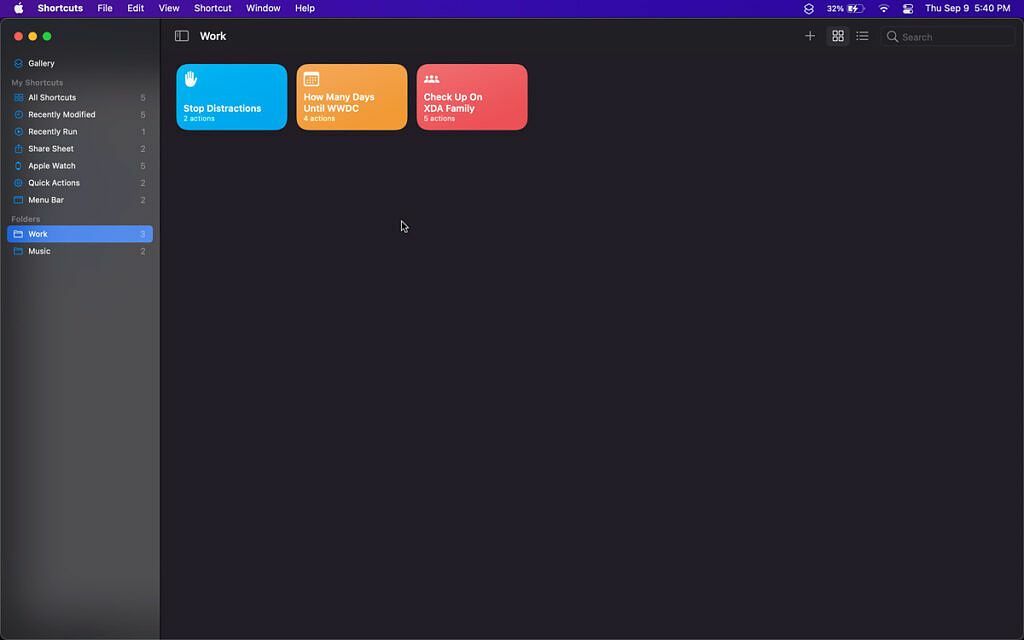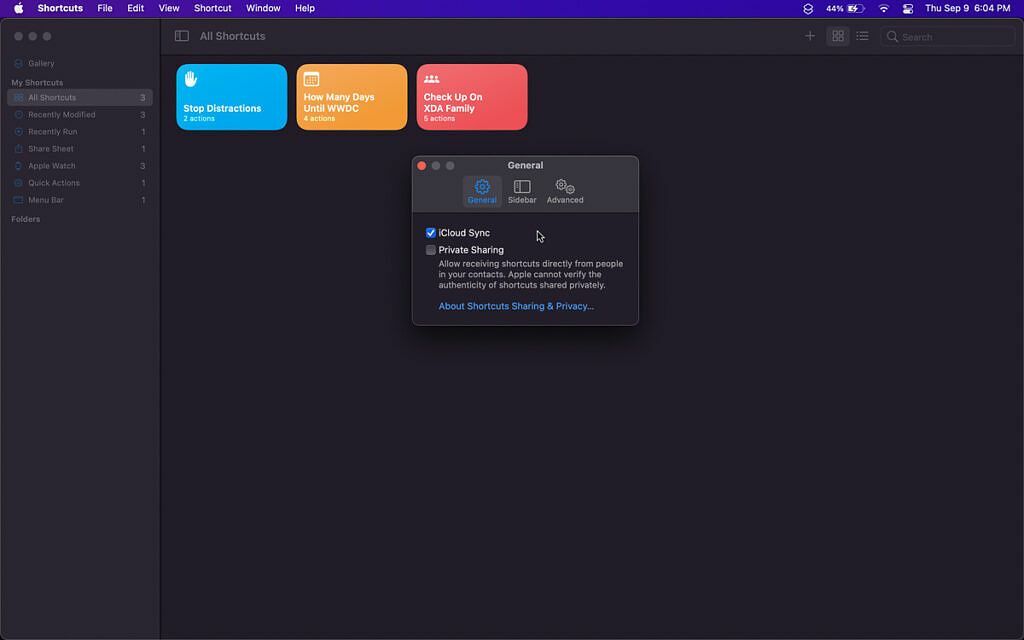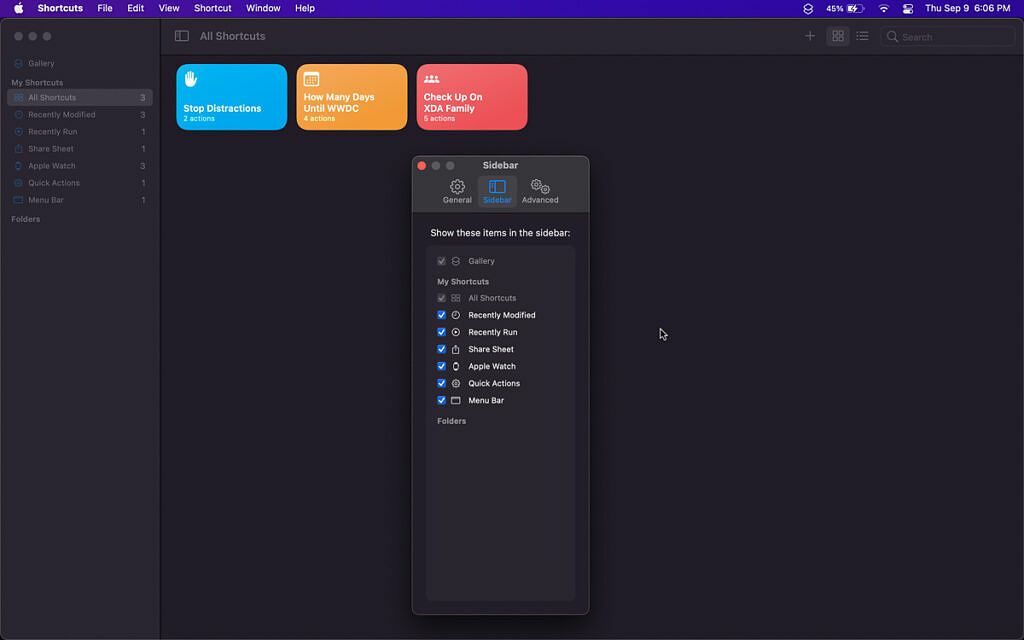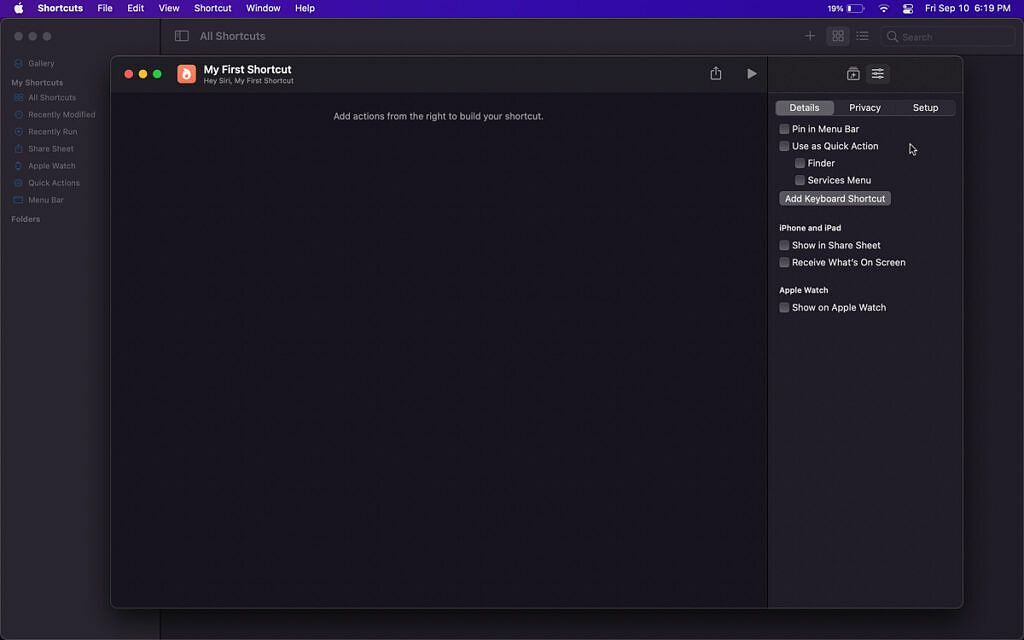Yetenekli bir uygulama macOS'a ulaştı. Kısayol oluşturmanın ardındaki mantığı kavramak uzun sürmeyecek ve bunu aşağıda ayrıntılarıyla anlatacağız.
Hayatımızı kolaylaştırmak, kısayolları kullanmak ve uzun rotalardan kaçınmak için teknolojiye güveniyoruz. Ancak teknolojiyi kullanarak bile iş akışlarımızı daha da basitleştirmenin yolları var. öğrenciler veya çalışanlar. Kısayollar, ilk olarak iOS 12'de tanıtılan birinci taraf bir Apple uygulamasıdır. Bu olağanüstü yetenekli uygulama nihayet bunu yaptı Mac -- içinden macOS Monterey güncelleme - bilgisayarınızda kısayollar kullanmanıza olanak tanır.
Başlangıçta Kısayollar, Workflow adında bir üçüncü taraf uygulamasıydı. Hem önceki hem de mevcut adlardan da anlaşılacağı gibi, bir dizi toplu eylemi tek bir düğmede derlemek için tasarlanmış bir uygulamadır. Apple sonunda bu uygulamayı satın aldı ve onu Kısayollar olarak yeniden adlandırdı; bu süreçte ona sistem düzeyinde ayrıcalıklar ve daha gelişmiş özellikler ekledi. Bu özelliğin harika yanı, hem yeni başlayanlar hem de uzman kullanıcılar dahil herkesin kullanabilmesidir. Konuyla ilgili neredeyse sıfır deneyim gerektiren eylemler ve bazı ekstra beceriler gerektirecek eylemler var.
MacOS'taki Kısayollara ilk bakış
Uygulamayı Mac'inizde başlattığınızda, iOS muadili ile karşılaştırıldığında büyük bir fark göreceksiniz. Otomasyon sekme eksik. Konuya aşina olmayanlar için Otomasyon sekmesi veya amacı, önceden atanmış belirli koşullara göre belirli kısayolları tetikleyen bir bölümdür. Bu koşullar günün saati, DND durumu, pil seviyeleri, Bluetooth/Wi-Fi bağlantısı, NFC etiketi algılama vb. olabilir.
Yani iPhone'unuz bu koşullardan birini algıladığında sizin için belirtilen kısayolu tetikleyecektir. En azından bazı durumlarda telefonunuzla hiçbir şekilde etkileşime girmenize gerek yoktur.
Nedenini söylemek zor Otomasyon Mac'in destekleyebileceği birçok koşul olduğu göz önüne alındığında, sekme macOS'ta mevcut değildir. NFC, CarPlay ve belki birkaç eylemin yanı sıra macOS, teorik olarak iOS'ta bulunan otomasyon koşullarını destekleyebilir. Apple'ın gelecekteki bir güncellemede bunu ekleyip eklemeyeceği hala bilinmiyor. Bekleyip yolda neler olacağını görmemiz gerekecek.
MacOS'ta Kısayollar ana ekranına geri dönün. Tarafından karşılanacaksınız Galeri sekmesinin en üstünde Kısayollarım Ve Klasörler bölümler. Kısayollarım yedi farklı kategoriye ayrılmıştır:
- Tüm Kısayollar
- Yakın Zamanda Değiştirildi
- Son Çalıştırılanlar
- Sayfayı Paylaş
- Apple Watch
- Hızlı Eylemler
- Menü çubuğu
Klasörler bölümü, bireysel kısayollarınızı kategorilere ayırmak veya gruplandırmak için kişisel olarak oluşturduğunuz klasörleri içerir.
MacOS'ta Kısayollar Galerisi
Galeri, yeni başlayan biri olarak Kısayolları keşfetmeye başlamak için harika bir yerdir; dolayısıyla uygulamanın ilk bölümüdür. Farklı işlevlerine ve kategorilerine göre gruplandırılmış bir kısayol koleksiyonudur. Bu gruplar şunları içerir:
- Başlatıcı Kısayolları: En son fotoğrafınızı birine göndermek gibi çok basit ama kullanışlı olanlar.
- Erişilebilirlik Kısayolları: Acil durumda iletişime geçilecek kişilere mesaj ve konum bilgisi gönderme veya ilaç takibi gibi kısayollarla temel olarak sağlık ve acil durum odaklı.
- Siri ile harika: Siri aracılığıyla eller serbest kullanımda kullanışlı olabilecek kısayollar. Bu koleksiyon, size bir podcast oynatmanın yanı sıra, Siri'den size hava durumunu ve işe giderken seyahat süresini söylemesini isteyen bir kısayol içerir.
- Harika Widget Kısayolları: Kısayollar uygulaması widget'ı aracılığıyla kolayca erişilebiliyor. Geçerli albümün tamamını çal kısayol.
- Sayfa Kısayollarını Paylaş: bu kısayollar görüntülediğiniz içeriği kaydetmeye, paylaşmaya veya düzenlemeye odaklanır. Kısayollardan bazıları arasında bir Safari web sayfasını düzenlemek, bir web sayfasını PDF'ye dönüştürmek ve bir kitabı istek listenize eklemek yer alır.
- Apple Music için kısayollar: her şey için Apple Music. Tür çalma listelerini açın, bir sanatçıyı çalın, haftanızı müzikle paylaşın ve çok daha fazlasını yapın.
- Paylaşım Kısayolları: Mail'den Twitter ve Instagram'a. Bu kısayollar, içeriğin başkalarıyla paylaşılmasını biraz daha kolaylaştıracak. AirDrop'un ekran görüntüsü kısayol.
Galeri ayrıca çoğunlukla üretkenliğe odaklanan daha fazla koleksiyon içerir. Bunlar şunları içerir: İşleri Bitirin, Organize Olun, Her Yerden Çalışınve bir düzineden fazla.
Bir kez keşfettiğinizde Galeri ve kısayollarını kullanarak kendinizinkini oluşturmaya başlayabilirsiniz. Arkasındaki mantığı kavramak çok uzun sürmeyecek ve her şeyi daha sonra detaylandıracağız.
MacOS'taki Kısayollarım
Tüm Kısayollar
Bu bölüm, Kısayollar uygulamasına eklediğiniz veya oluşturduğunuz tüm kısayolları içerir. Sağ üstte, oradan yeni kısayollar oluşturmanıza olanak tanıyan bir artı işareti var. Ayrıca görünümü küçük resimden listeye veya tam tersi şekilde değiştirebilirsiniz. En sağ tarafa, adını bildiğiniz belirli bir kısayolu aramanızı kolaylaştıran bir arama çubuğu yerleştirilmiştir.
Yakın Zamanda Değiştirildi
Bu bölümde yakın zamanda değiştirdiğiniz kısayollar görüntülenir. En üstte son değişikliğin ne zaman gerçekleştiği belirtilir ve buna göre sıralanır.
Son Çalıştırılanlar
Önceki bölüme benzer şekilde, bu bölüm de yakın zamanda çalıştırdığınız kısayolları görüntüler. En son ne zaman tetiklendikleri en üstte belirtilir ve buna göre sıralanırlar.
Sayfayı Paylaş
Bu bölümde, macOS'in değil, iOS ve iPadOS'in paylaşım sayfasında desteklenen ve görünen kısayollar listelenmektedir. Kestirmeler uygulaması iCloud senkronizasyonu sunduğundan, hangi kısayollarınızın bu ayarı desteklediğini iPhone/iPad'de doğrudan Mac'inizden görebileceksiniz.
Apple Watch
watchOS 7, Kısayol komutlarını doğrudan bileğinizden çalıştırma özelliğini ekledi. Bu bölüm hangi kısayollarınızın saatinizle senkronize edildiğini gösterir.
Hızlı Eylemler
Bu bölüm, kısayol oluşturma ayarları aracılığıyla Finder ve Hizmetler Menüsüne eklediğiniz kısayolları gösterir.
Menü çubuğu
Bu bölüm, kolay erişim için Mac'inizin menü çubuğuna eklediğiniz kısayolları görüntüler.
Klasörler
Daha önce de belirttiğimiz gibi Klasörler, kısayollarınızı daha iyi kategorilere ayırmak için kendi gruplarınızın yaşadığı yerdir. İstediğiniz sayıda klasör oluşturabilirsiniz ve bunlar, iCloud Senkronizasyonu açık olduğu sürece iDevices'larınızla senkronize edilir.
MacOS'ta Kısayol Tercihleri
Kendi kısayollarınızı oluşturmaya başlamadan önce tercihleri gözden geçirmek ve bunları istediğiniz gibi özelleştirmek iyi bir fikirdir.
Genel
Altında Genel, geçiş yapabileceksiniz iCloud Senkronizasyonu. Bu, kısayollarınızın tüm iDevices'ınızda güncel kalmasını sağlayacaktır. Ayrıca şunları da bulacaksınız: Özel Paylaşım Kişilerinizin kısayolları doğrudan sizinle paylaşmasına olanak tanıyan seçenek. Ancak Apple, alınan kısayolların güvenli olup olmadığını doğrulayamayacağı konusunda sizi uyarıyor. Temel olarak riski size ait olmak üzere kullanın.
Kenar çubuğu tercihler, uygulamanın kenar çubuğunda belirli bölümleri ve klasörleri göstermenize veya gizlemenize olanak tanır.
Gelişmiş
Gelişmiş tercihler daha deneyimli kullanıcılar için gelişmiş ayarları içerir. Kısayollar konusunda hâlâ yeniyseniz ve her şey çok kafa karıştırıcı geliyorsa, gelişmiş tercihleri olduğu gibi (kapalı) bırakmanızı tavsiye ederiz. Her şeyin nasıl çalıştığına daha aşina olduğunuzda, eninde sonunda onlarla deneyler yapabilirsiniz.
MacOS'ta kısayollar
Artık ana bölümler derinlemesine açıklandı, gerçek kısayol oluşturma sürecine girmenin zamanı geldi!
Yaratılış
simgesine tıklayarak başlayın Artı sağ üstteki imza Kısayollarım bölüm. Boş bir tuval görünecektir. İlk kısayolunuzu oluşturacağınız yer burasıdır. Ona bir ad vermeniz ve isteğe bağlı olarak varsayılan simgeyi değiştirmeniz gerekir. Bunlar, tuvalin sol üst özelleştirme ayarları aracılığıyla yapılabilir.
Aralarından seçim yapabileceğiniz 15 simge rengi vardır, ancak gerçek simgeler birkaç düzinedir. Hayvanlar, insanlar, kurgusal karakterler, ev aletleri, ikonların listesi sonsuzdur. Kısayolunuzun temasına uygun bir tane bulacağınız neredeyse garantidir. Kısayolunuza bir kimlik verdiğinizde, bir fark edeceksiniz: Hey Siri, [kısayol adı] Adının altında bir ifade var. Bunun nedeni, yalnızca fiziksel olarak bir düğmeyi tıklatarak değil, Siri aracılığıyla kısayolları tetikleyebilmenizdir.
Kanvasın sağ tarafında iki düğme bulacaksınız -- Eylem Kitaplığı Ve Kısayol Ayrıntıları.
Eylem Kitaplığı
İşte sihir burada başlıyor. Bu bölümde iki ana sekme vardır: Kategoriler Ve Uygulamalar. Öncekiler varsayılan olarak Önerildi Kanvasınıza eklemek isteyebileceğiniz eylemlerin listesini öneren seçenek.
Diğer seçenekler şunları içerir: Tüm Eylemlerekleyebileceğiniz her bir eylemi listeleyen -- Favoriler, Belgeler, ağ, vesaire. Bu seçeneklerin her biri, aradığınızı bulmanızı kolaylaştırmak için kısayol eylemlerinin listesini daraltır. Yani eğer müzik odaklı bir kısayol oluşturuyorsanız, muhtemelen aradığınız eylemlerin çoğunu altında bulacağınızı biliyorsunuzdur. Medya.
Hangi uygulamanın aradığınız eylemi sunduğunu biliyorsanız Uygulamalar sekme gitmeniz gereken yerdir. Buradan, mevcut eylemlerin listesini görüntülemek için tercih ettiğiniz uygulamaya tıklayabilirsiniz. Bu bölümün kısayol işlemlerini destekleyen hem birinci hem de üçüncü taraf uygulamalarını içerdiğini belirtmekte fayda var.
Kısayol Ayrıntıları
Bu bölüm üç bölüme ayrılmıştır - Detaylar, Mahremiyet, Ve Kurmak.
Detaylar bölümü temel olarak kısayolun iskeletidir. Orada nerede ve hangi koşullar altında görünmesi gerektiğine karar vereceksiniz. Bu seçenekler arasında onu Apple Watch'unuza, iOS/ıpados'ta Paylaşım Sayfası'na veya Mac'inizdeki Menü Çubuğu'na ekleme yer alır.
Altında Mahremiyet, kısayola müzik kitaplığınıza erişim gibi özel ayrıcalıklar verebilirsiniz. Uygulama izinlerinin iOS'ta nasıl çalıştığına oldukça benzer. Sonuçta kısayollar mini uygulamalar gibidir.
İçinde Kurmak, ekleyebilirsin Soruları İçe Aktarma Kısayolu başkalarıyla paylaşmayı planlıyorsanız.
MacOS'ta Kısayollar Oluşturma
Her şeyi ayarladıktan sonra yeni kısayolunuza eylemler eklemeye hazırsınız. İnşaat oldukça basit bir süreçtir. Eylemleri kronolojik sırayla sürükleyip bırakmanız yeterlidir. Bir kere vurduğunda Koşmak, her biri teker teker görevlerini yapmaya başlayacak. Bir eylem tamamlandığında, elde ettiği sonuç ne olursa olsun bir sonraki eyleme aktarılır ve bu böyle devam ederek kısayolun sonuna ulaşılana kadar devam eder.
Yukarıdaki ekran görüntüsünde potansiyel sabah rutininiz için örnek bir kısayol oluşturdum. Kısayolların nasıl çalıştığını gösteren basit bir gösteri. Bu durumda kısayol hava durumunu kontrol eder ve ardından bunu yüksek sesle söyler. Bundan sonra kitaplığınızdan bir podcast oynatır. Podcast oynatılmaya başladığında, en sevdiğiniz RSS beslemesinden en son öğeleri alır ve makaleleri Hızlı Bakış'ta düzgün bir şekilde görüntüler.
Çoğu eylemin kendini açıklayan adları vardır, bu nedenle her birinin ne yaptığını anlamak zor olmamalıdır. Apple ve üçüncü taraf geliştiriciler de belirsiz olanlar için daha fazla açıklamalar eklediler. Bu açıklamalar bir eylemin ne yapması gerektiğini tam olarak açıklar.
Artık macOS'ta Kısayolların arkasındaki mantığın nasıl çalıştığını biliyorsunuz. Gerçekten alıştığınızda, denemek son derece eğlenceli olabilir. Ve en iyi kısmı? Uzun vadede zamandan ve emekten tasarruf etmenizi sağlayacaktır.
MacOS'ta Kısayollar uygulamasına mı başvuruyorsunuz? Eğer öyleyse, iş akışınızı nasıl basitleştirir? Aşağıdaki yorumlar bölümünde bize bildirin.